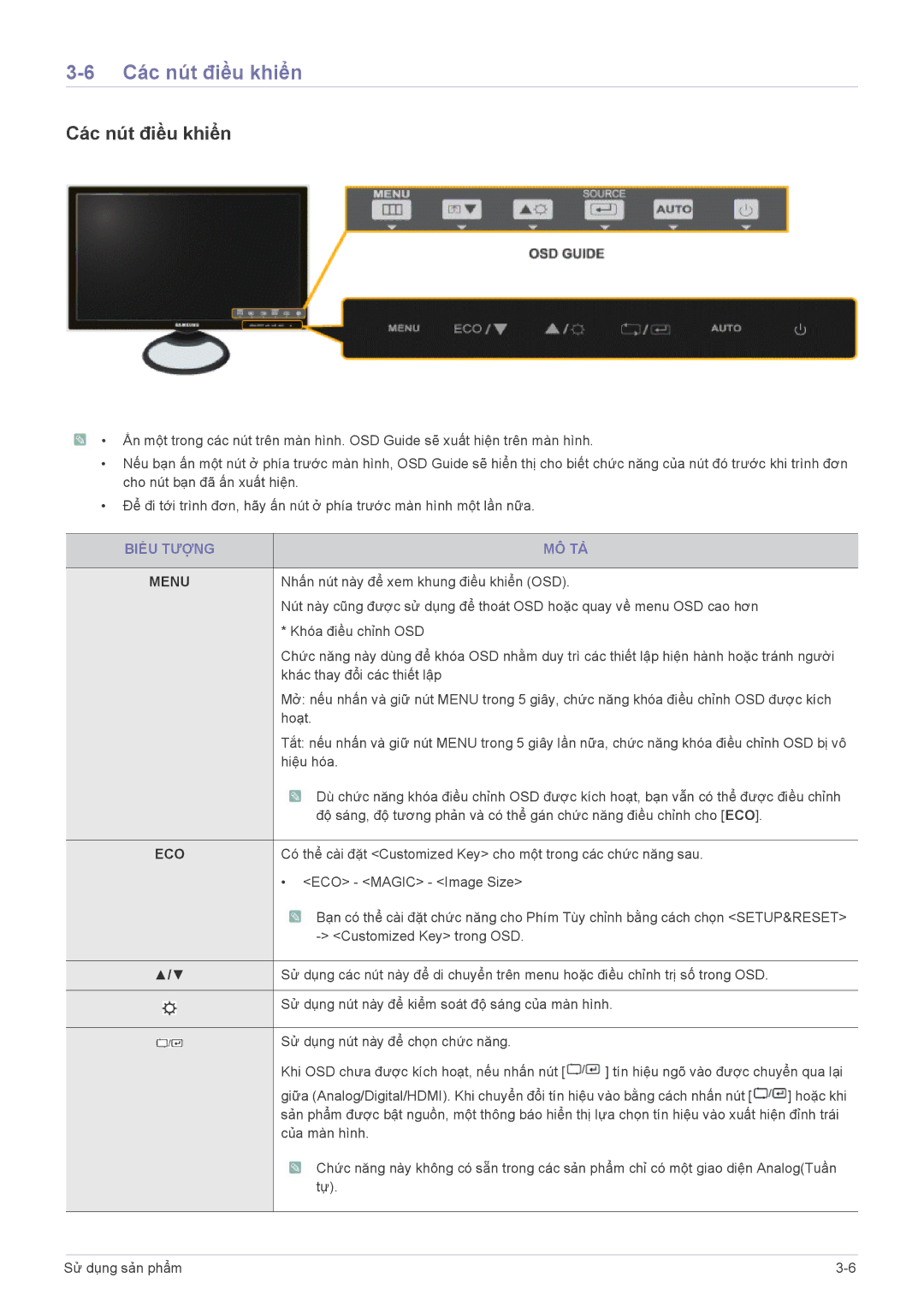3-6 Các nút điều khiển
Các nút điều khiển
![]() • Ấn một trong các nút trên màn hình. OSD Guide sẽ xuất hiện trên màn hình.
• Ấn một trong các nút trên màn hình. OSD Guide sẽ xuất hiện trên màn hình.
•Nếu bạn ấn một nút ở phía trước màn hình, OSD Guide sẽ hiển thị cho biết chức năng của nút đó trước khi trình đơn cho nút bạn đã ấn xuất hiện.
•Để đi tới trình đơn, hãy ấn nút ở phía trước màn hình một lần nữa.
BIỂU TƯỢNG | MÔ TẢ | ||||
|
|
|
|
|
|
MENU | Nhấn nút này để xem khung điều khiển (OSD). | ||||
|
|
|
|
| Nút này cũng được sử dụng để thoát OSD hoặc quay về menu OSD cao hơn |
|
|
|
|
| * Khóa điều chỉnh OSD |
|
|
|
|
| Chức năng này dùng để khóa OSD nhằm duy trì các thiết lập hiện hành hoặc tránh người |
|
|
|
|
| khác thay đổi các thiết lập |
|
|
|
|
| Mở: nếu nhấn và giữ nút MENU trong 5 giây, chức năng khóa điều chỉnh OSD được kích |
|
|
|
|
| hoạt. |
|
|
|
|
| Tắt: nếu nhấn và giữ nút MENU trong 5 giây lần nữa, chức năng khóa điều chỉnh OSD bị vô |
|
|
|
|
| hiệu hóa. |
|
|
|
|
| Dù chức năng khóa điều chỉnh OSD được kích hoạt, bạn vẫn có thể được điều chỉnh |
|
|
|
|
| độ sáng, độ tương phản và có thể gán chức năng điều chỉnh cho [ECO]. |
|
|
|
|
|
|
ECO | Có thể cài đặt <Customized Key> cho một trong các chức năng sau. | ||||
|
|
|
|
| • <ECO> - <MAGIC> - <Image Size> |
|
|
|
|
| Bạn có thể cài đặt chức năng cho Phím Tùy chỉnh bằng cách chọn <SETUP&RESET> |
|
|
|
|
| |
|
|
|
|
|
|
▲/▼ | Sử dụng các nút này để di chuyển trên menu hoặc điều chỉnh trị số trong OSD. | ||||
|
|
|
|
|
|
|
|
|
|
| Sử dụng nút này để kiểm soát độ sáng của màn hình. |
|
|
|
|
| |
|
|
|
|
|
|
|
|
|
|
| Sử dụng nút này để chọn chức năng. |
|
|
|
|
| |
|
|
|
|
| Khi OSD chưa được kích hoạt, nếu nhấn nút [ ] tín hiệu ngõ vào được chuyển qua lại |
|
|
|
|
| giữa (Analog/Digital/HDMI). Khi chuyển đổi tín hiệu vào bằng cách nhấn nút [ ] hoặc khi |
|
|
|
|
| sản phẩm được bật nguồn, một thông báo hiển thị lựa chọn tín hiệu vào xuất hiện đỉnh trái |
|
|
|
|
| của màn hình. |
|
|
|
|
| Chức năng này không có sẵn trong các sản phẩm chỉ có một giao diện Analog(Tuần |
|
|
|
|
| tự). |
|
|
|
|
|
|
Sử dụng sản phẩm |